Hoe Installeer Ik Kerkdienst Op Tv

Het is mij een eer om u, gewaardeerde bezoeker, te mogen begeleiden bij het brengen van de spirituele verrijking van de kerkdienst rechtstreeks in uw woonkamer, op het scherm van uw televisie. In deze tijd, waarin de wereld om ons heen voortdurend verandert en soms uitdagend kan zijn, is het van onschatbare waarde om verbinding te blijven houden met de bron van troost, inspiratie en gemeenschap die de kerk biedt. Ik heb mij met toewijding verdiept in de meest effectieve en betrouwbare methoden om dit te realiseren, en deel hier graag mijn kennis en expertise met u.
Laten we beginnen met een overzicht van de verschillende manieren waarop u een kerkdienst op uw televisie kunt installeren. Elk van deze methoden heeft zijn eigen nuances en vereisten, en ik zal u door elk proces stapsgewijs leiden.
Methode 1: Rechtstreekse Uitzending via de Kerkelijke Website of App
Veel kerken hebben de afgelopen jaren aanzienlijke investeringen gedaan in hun online aanwezigheid. Dit omvat vaak het streamen van hun diensten via hun website of een speciaal ontwikkelde app.
-
Onderzoek de Website of App van uw Kerk: De eerste stap is om te onderzoeken of uw kerk een website heeft, en of deze live uitzendingen van de diensten aanbiedt. Vaak is er een duidelijk aangegeven sectie op de homepage, bijvoorbeeld "Live Kerkdienst" of "Bekijk Live". Sommige kerken hebben ook een eigen app, beschikbaar in de App Store (voor iOS-apparaten zoals iPhones en iPads) of de Google Play Store (voor Android-apparaten zoals Samsung, Google Pixel, en andere Android-smartphones en -tablets). Zoek naar de naam van uw kerk gevolgd door "app" in de zoekbalk.
-
Verbind uw Apparaat met uw Televisie: Nadat u de website of app heeft gevonden en de live uitzending is begonnen, moet u deze verbinding met uw televisie maken. Er zijn verschillende manieren om dit te doen:
-
HDMI-kabel: Dit is de meest betrouwbare en kwalitatief beste methode, mits uw laptop of computer over een HDMI-uitgang beschikt. Verbind simpelweg de HDMI-kabel met de HDMI-poort van uw computer en uw televisie. Selecteer vervolgens de juiste HDMI-ingang op uw televisie met behulp van de afstandsbediening (bijvoorbeeld "HDMI 1", "HDMI 2", etc.). Het beeld van uw computer zal nu op uw televisie worden weergegeven. U kunt de website of app op uw computer openen en de livestream starten. Zorg ervoor dat het geluid van uw computer naar uw televisie wordt geleid. Dit kan meestal worden ingesteld in de geluidsinstellingen van uw computer.
-
Chromecast: Als u een Chromecast heeft, kunt u de livestream van uw telefoon, tablet of computer naar uw televisie casten. Zorg ervoor dat uw Chromecast correct is ingesteld en verbonden is met hetzelfde Wi-Fi-netwerk als uw telefoon, tablet of computer. Open de website of app op uw apparaat en zoek naar het "Cast"-icoon (een klein scherm met een Wi-Fi-symbool). Tik op dit icoon en selecteer uw Chromecast uit de lijst met beschikbare apparaten. Het beeld en geluid zullen nu naar uw televisie worden gestreamd.
-
Apple AirPlay: Als u een Apple-apparaat (iPhone, iPad, Mac) en een Apple TV heeft, kunt u AirPlay gebruiken om de livestream naar uw televisie te streamen. Zorg ervoor dat uw Apple TV is ingeschakeld en verbonden is met hetzelfde Wi-Fi-netwerk als uw Apple-apparaat. Open de website of app op uw Apple-apparaat en veeg omlaag vanaf de rechterbovenhoek van uw scherm (op iPhones en iPads met Face ID) of veeg omhoog vanaf de onderkant van uw scherm (op iPhones en iPads met een Home-knop) om het Control Center te openen. Tik op de "Screen Mirroring" knop en selecteer uw Apple TV uit de lijst met beschikbare apparaten. Het beeld en geluid zullen nu naar uw televisie worden gestreamd.
-
Smart TV Apps: Sommige Smart TV's hebben een ingebouwde webbrowser waarmee u direct naar de website van uw kerk kunt gaan. Andere Smart TV's bieden apps aan die specifiek zijn ontworpen voor kerkdiensten of streamingdiensten. Zoek in de app store van uw Smart TV naar de app van uw kerk of naar algemene streaming-apps zoals YouTube (indien uw kerk hun diensten ook op YouTube uitzendt).
-
-
Test de Verbinding Vooraf: Het is raadzaam om de verbinding ruim voor aanvang van de dienst te testen. Dit geeft u de mogelijkheid om eventuele problemen op te lossen voordat de dienst begint, zodat u niet gestoord wordt tijdens de dienst zelf. Controleer het beeld en geluid om ervoor te zorgen dat alles correct functioneert.
Methode 2: Gebruik van Streamingdiensten zoals YouTube of Facebook Live
Veel kerken kiezen ervoor om hun diensten te streamen via populaire platformen zoals YouTube of Facebook Live. Dit biedt een breder publiek de mogelijkheid om deel te nemen en maakt het makkelijker voor mensen die al bekend zijn met deze platforms.
-
Zoek naar het Kanaal of de Pagina van uw Kerk: Ga naar YouTube of Facebook en zoek naar het kanaal of de pagina van uw kerk. Vaak is dit eenvoudig te vinden door de naam van uw kerk in te typen in de zoekbalk. Abonneer u op het YouTube-kanaal of volg de Facebook-pagina van uw kerk, zodat u op de hoogte wordt gesteld wanneer er een live uitzending begint.
-
Bekijk de Live Uitzending op uw Televisie: Er zijn verschillende manieren om YouTube of Facebook Live op uw televisie te bekijken:
- Smart TV App: De meeste Smart TV's hebben een YouTube-app en een Facebook-app (hoewel de Facebook-app voor video's soms afzonderlijk is). Open de YouTube-app of de Facebook-app op uw Smart TV en log in met uw account. Zoek naar het kanaal of de pagina van uw kerk en bekijk de live uitzending.
- Streaming Apparaten (Chromecast, Apple TV, Roku, Amazon Fire TV): Streaming apparaten zoals Chromecast, Apple TV, Roku en Amazon Fire TV bieden allemaal YouTube- en Facebook-apps aan. Installeer de app op uw streaming apparaat, log in met uw account en zoek naar het kanaal of de pagina van uw kerk. Bekijk de live uitzending.
- Cast vanaf uw Telefoon, Tablet of Computer: U kunt de live uitzending ook vanaf uw telefoon, tablet of computer naar uw televisie casten, zoals beschreven in Methode 1. Open YouTube of Facebook op uw apparaat, zoek naar de live uitzending en gebruik de "Cast"-functie om deze naar uw televisie te streamen.
-
Interactie tijdens de Dienst (Indien Mogelijk): Sommige kerken moedigen interactie aan tijdens de live uitzending, bijvoorbeeld door comments en vragen te beantwoorden in de chat op YouTube of Facebook. Neem gerust deel aan de interactie, indien u dat wenst.
Methode 3: Gebruik van een Set-Top Box (bijvoorbeeld KPN iTV, Ziggo Mediabox)
Sommige set-top boxes bieden de mogelijkheid om internet-tv-kanalen te bekijken of apps te installeren waarmee u kerkdiensten kunt bekijken.
- Onderzoek de Mogelijkheden van uw Set-Top Box: Raadpleeg de handleiding van uw set-top box of neem contact op met de klantenservice van uw provider (KPN, Ziggo, etc.) om te achterhalen welke mogelijkheden uw box biedt. Sommige set-top boxes bieden een app store aan waar u apps kunt installeren, waaronder mogelijk apps van streamingdiensten of apps die specifiek zijn ontworpen voor kerkdiensten.
- Zoek naar Relevante Apps of Kanalen: Zoek in de app store van uw set-top box naar relevante apps of kanalen. Mogelijk zijn er apps van streamingdiensten zoals YouTube of Facebook, of apps die specifiek zijn ontworpen voor kerkdiensten. Als uw kerk een eigen internet-tv-kanaal heeft, is het mogelijk dat u dit kanaal kunt toevoegen aan uw set-top box. Raadpleeg de handleiding van uw set-top box voor instructies over het toevoegen van internet-tv-kanalen.
- Configureer de Instellingen: Na het installeren van de app of het toevoegen van het kanaal, moet u mogelijk de instellingen configureren. Log bijvoorbeeld in met uw account (indien nodig) en selecteer de juiste instellingen voor beeld en geluid.
Methode 4: Downloaden en Afspelen van Opgenomen Diensten
Sommige kerken bieden de mogelijkheid om opgenomen diensten te downloaden en op een later moment af te spelen. Dit kan handig zijn als u de live uitzending heeft gemist of als u de dienst op een tijdstip wilt bekijken dat u beter uitkomt.
- Download de Opgenomen Dienst: Ga naar de website van uw kerk en zoek naar de sectie met opgenomen diensten. Download de dienst die u wilt bekijken. Vaak worden de diensten aangeboden in verschillende formaten (bijvoorbeeld MP4, MOV) en kwaliteiten (bijvoorbeeld HD, SD). Kies het formaat en de kwaliteit die het beste passen bij uw behoeften en de capaciteiten van uw televisie.
- Plaats de Video op een USB-Stick: Kopieer de gedownloade videobestand naar een USB-stick. Zorg ervoor dat de USB-stick is geformatteerd in een formaat dat door uw televisie wordt ondersteund (bijvoorbeeld FAT32, exFAT).
- Sluit de USB-Stick aan op uw Televisie: Sluit de USB-stick aan op een USB-poort van uw televisie. Selecteer de juiste USB-ingang op uw televisie met behulp van de afstandsbediening. Navigeer naar de videobestand op de USB-stick en speel de video af.
Het is mijn oprechte hoop dat deze uitgebreide handleiding u in staat stelt om de troost en inspiratie van de kerkdienst gemakkelijk en probleemloos op uw televisie te ervaren. Moge deze verbinding met uw geloofsgemeenschap u sterken en bemoedigen in alle aspecten van uw leven. Indien u nog vragen heeft, aarzelt u dan niet om contact met mij op te nemen. Ik sta u graag met raad en daad terzijde.
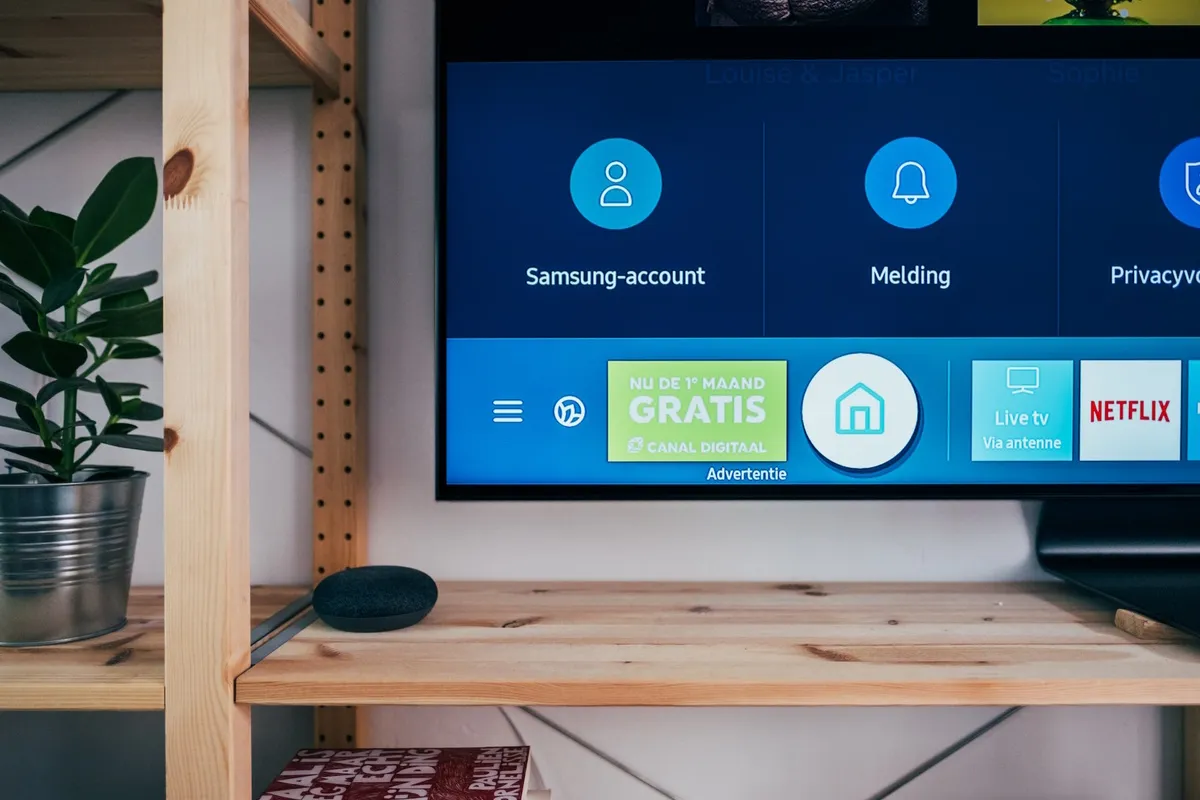

Bekijk ook deze gerelateerde berichten:
- Verbinding Van Calcium En Koolstof
- The Lord Of The Rings First Movie
- Wie Wordt Vice President Van Trump
- Van Hier Naar Hier Erik Van Os
- Wie Is Nu President Van Amerika
- De Aanslag Van Harry Mulisch
- One Of Us Is Lying Boek
- Grootste Staat Van De Verenigde Staten
- Plaats In Noord Brabant 6 Letters
- Wat Is De Hoofdstad Van Pakistan
